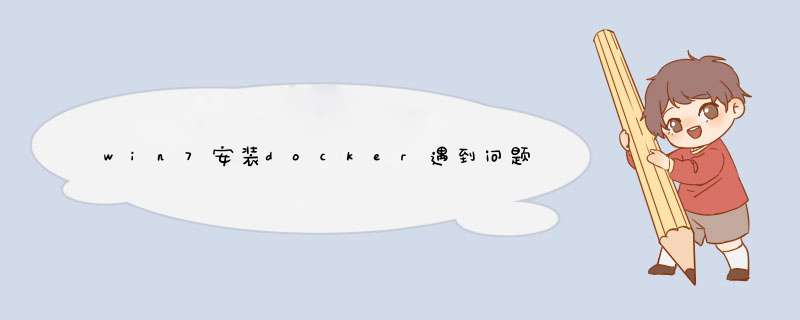
如果存在下载失败的临时文件,要将其删除。(我的机器上的路径是C:\Users\zheng\.docker\machine\cache\boot2docker.iso.tmp24517390)
自己用其他工具去下载对应的 boot2docker.iso 文件
然后放置到对应的目录(我的是:C:\Users\zheng\.docker\machine\cache\boot2docker.iso)就可以了。
步骤一:安装客户端时不要直接双击运行,请在安装文件上右键菜单,选择“以管理员身份运行”按照提示安装完毕后不要立即重启 *** 作系统,而是选择“稍后重新启动计算机”步骤二:进入iNode安装目录(32位系统缺省在C:\Program Files\H3C\iNode Client,64位系统缺省在C:\Program Files (x86)\H3C\iNode Client),找到文件AuthenMngService.exe,右键菜单选择属性。
在文件的属性窗口中选择兼容性选项卡,点击“更改所有用户的设置”。
打开“所有用户的兼容性”窗口,在勾选“以兼容模式运行这个程序”,并选择“Windows Vista”或者“Windows XP (Service Pack 3)”。然后勾选“以管理员身份运行该程序”。
确定后,文件属性窗口中兼容性选项卡会变成如下所示,并且不可再被设置。
确定后,完成AuthenMngService.exe的设置。
步骤三:使用步骤二中的方法对iNode Client.exe进行同样的设置。
步骤四:重启 *** 作系统即可正常使用认证客户端。
欢迎分享,转载请注明来源:内存溢出

 微信扫一扫
微信扫一扫
 支付宝扫一扫
支付宝扫一扫
评论列表(0条)